
虽然微软在Windows10中彻底阉割了一部分曾经可用的设置界面,但还是有一些采用了隐藏的方式,这些被隐藏的内容还是可以找回的。比如在Win8问世以来,微软在登录界面前加入了锁屏界面,这是为了和移动设备接轨。锁屏显示是有时间限制的,比如默认设置是一分钟,超过一分钟后屏幕自动进入待机状态,这是为了省电。也许你想让锁屏界面多保持一段时间,毕竟Win10的锁屏还是挺漂亮的,尤其是使用Windows聚焦锁屏壁纸后更是非常大气。
延长Win10锁屏显示时间并不难,继续使用Windows8/Windows 8.1时期的方法就可以。具体步骤如下:
1、在Cortana搜索栏输入regedit后,按回车键进入注册表编辑器
2、定位到
HKEY_LOCAL_MACHINESYSTEMCurrentControlSetControlPowerPowerSettings7516b95f-f776-4464-8c53-06167f40cc998EC4B3A5-6868-48c2-BE75-4F3044BE88A7
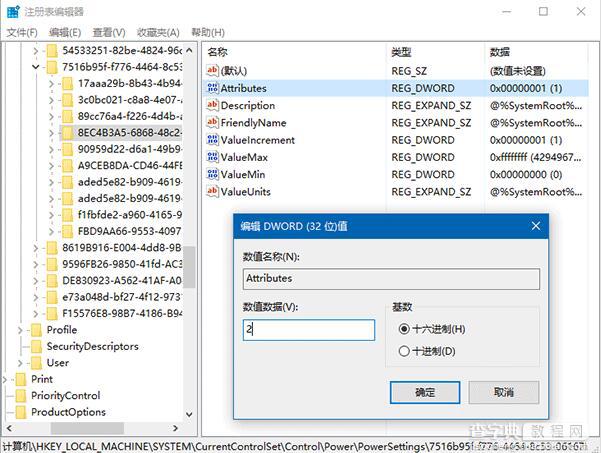
3、在右侧找到Attributes,双击修改数值数据为“2”
4、进入控制面板的电源选项,在当前电源计划中更改高级电源设置
图片说明:修改前(左)与修改后(右)
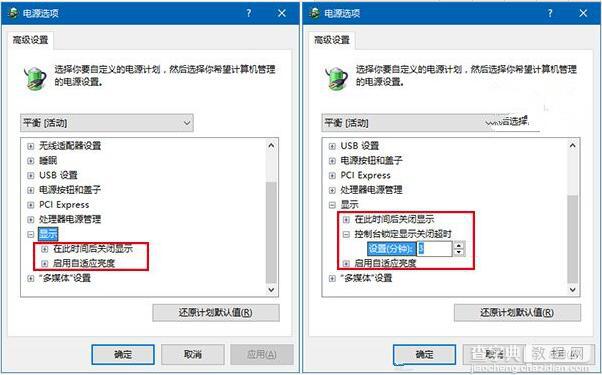
5、展开“显示”,会发现新增“控制台锁定显示关闭超时”项目,修改这个项目的时间就会修改锁屏显示时间,默认为最短的一分钟,你可以输入更大的整数来延长锁屏显示时间,但如果你设置为0,则意味着不会让显示器关闭,笔记本和平板电脑最好别采用这个设定
还有一点需要注意,锁屏显示时间最好小于上面“在此时间后关闭显示”,不然显示器还是会在该项目的设定时间到达后关闭显示器。比如默认15分钟无操作就关闭显示器,而你设定锁屏20分钟后才黑屏,但系统会按照关闭显示器的设定来执行,15分钟就黑屏。
【Win10技巧:如何开启隐藏的锁屏时间设置项】相关文章:
★ Win10如何卸载电影和电视?Win10卸载电影和电视的方法教程
★ Win7系统如何开启Aero peek功能?三种的方法教你开启Aero peek功能
★ Win7如何取消开机启动项?win7取消开机启动项的方法
